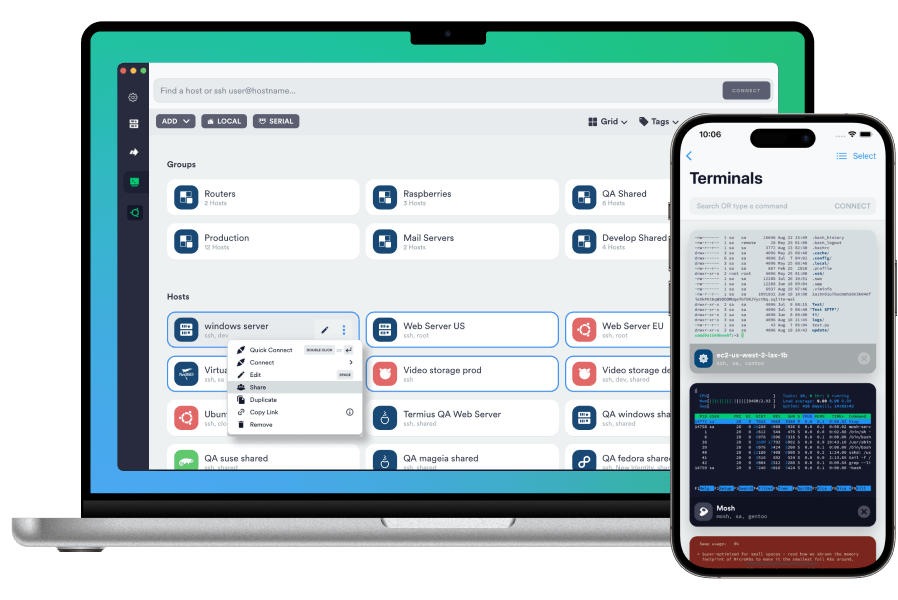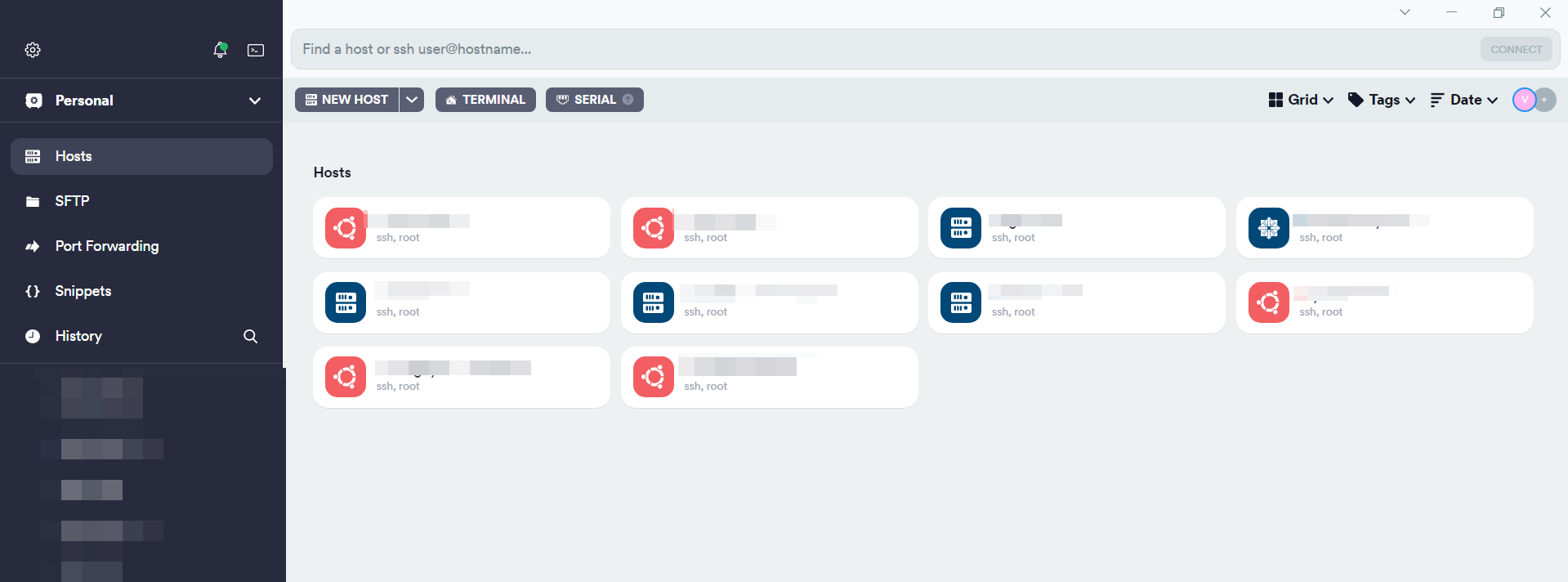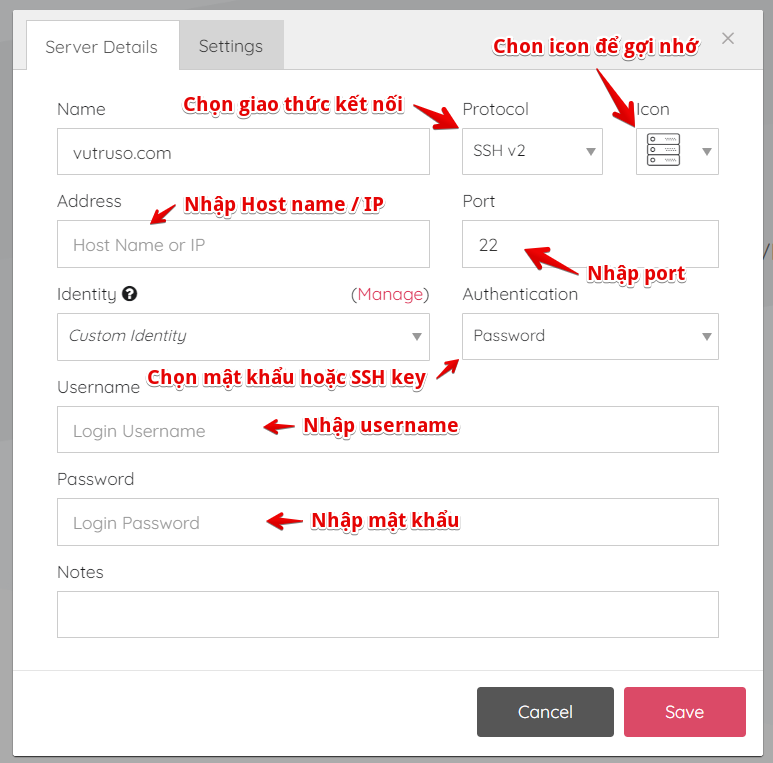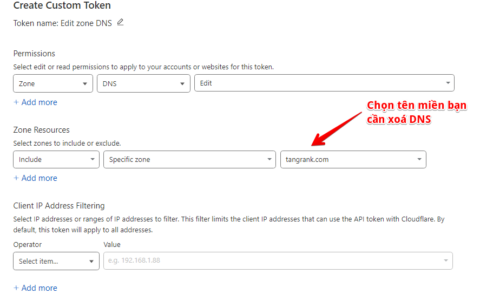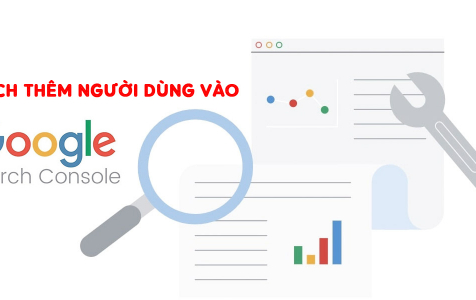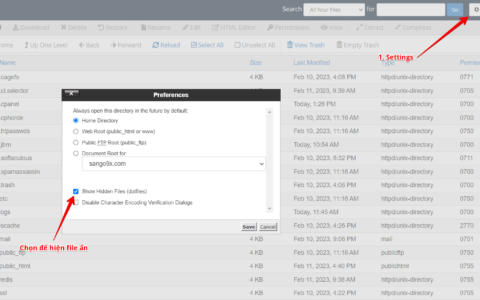
Phần mềm, ứng dụng quản lý kết nối SSH thông qua Cloud
Sơ đồ trang
Ứng dụng quản lý và kết nối từ xa (remote connectivity)
Trong thời đại số, với sự phát triển của công nghệ và cuộc cách mạng số hóa, việc quản lý và kết nối từ xa trở nên quan trọng hơn bao giờ hết. Ứng dụng quản lý và kết nối từ xa (remote connectivity) đang trở thành công cụ không thể thiếu cho cả cá nhân lẫn doanh nghiệp. Với khả năng giúp người dùng truy cập và quản lý các máy chủ, thiết bị, và dịch vụ từ bất kỳ đâu trên thế giới, các ứng dụng này đem lại sự thuận tiện, an toàn và hiệu quả trong công việc và quản lý hệ thống.
Các phần mềm cho phép người dùng thiết lập kết nối SSH an toàn đến máy chủ từ xa một cách dễ dàng. Điều này loại bỏ sự cần thiết phải có mặt trực tiếp tại máy chủ và giúp quản lý hàng trăm hoặc thậm chí hàng ngàn kết nối SSH một cách hiệu quả. Người dùng có thể lưu trữ thông tin đăng nhập và quản lý kết nối SSH từ một ứng dụng duy nhất, giúp tối ưu hóa quá trình làm việc và tiết kiệm thời gian đáng kể.
Một ứng dụng quản lý và kết nối từ xa cũng thường cung cấp giao diện dòng lệnh mạnh mẽ, cho phép người dùng thực hiện các thao tác từ xa trên máy chủ và thiết bị một cách thuận tiện. Điều này rất hữu ích đối với các chuyên gia hệ thống và quản trị viên mạng, cho phép họ kiểm soát và cấu hình máy chủ từ xa một cách linh hoạt.
Ứng dụng quản lý và kết nối từ xa còn giúp quản lý khóa SSH và các giao diện khóa. Bạn có thể dễ dàng thêm và quản lý khóa SSH mà không cần phải tự tay nhập mật khẩu hoặc thông tin đăng nhập. Điều này cải thiện tính bảo mật và tạo sự tiện lợi trong quá trình quản lý khóa SSH.
Với khả năng đồng bộ hóa trên nhiều thiết bị, người dùng có thể tiếp tục công việc từ bất kỳ nơi đâu và thiết bị nào. Điều này làm cho việc quản lý và kết nối từ xa trở nên linh hoạt hơn bao giờ hết, đồng thời đảm bảo tính nhất quán trong cài đặt và kết nối trên nhiều thiết bị.
Cuối cùng, tính bảo mật là một yếu tố quan trọng trong ứng dụng quản lý và kết nối từ xa. Dữ liệu truyền tải thông qua các ứng dụng này thường được mã hóa và bảo vệ an toàn để đảm bảo rằng thông tin quan trọng không bị lộ ra ngoài.
Một trong những phần mềm ứng dụng phổ biến là Termius, Bitvise, MobaXterm, WinSCP nhưng trong bài viết này tôi giới thiệu cho độc giả 2 ứng dụng giúp quản lý các kết nối thông qua 1 đám mây vô cùng tiện lợi, dù bạn ở bất kỳ đâu chỉ cần có internet là bạn có thể quản lý máy chủ của mình thông qua ứng dụng mobile.
2 ứng dụng nổi bật nhất đó là: Termius và Shellngn
Cả 2 ứng dụng đều có giao diện thân thiện giúp bạn dễ dàng quản lý VPS trên mobile hoặc deskop, cả 2 đều hỗ trợ lưu code snippets, bạn chỉ cần chọn code để chạy cực kỳ tiện lợi.
Quản lý và kết nối từ xa với Termius
Termius là một ứng dụng quản lý và kết nối từ xa (remote connectivity) được thiết kế để giúp người dùng truy cập và quản lý các máy chủ, thiết bị, dịch vụ từ xa một cách an toàn và hiệu quả.
Termius là một ứng dụng đa nền tảng, có sẵn trên nhiều hệ điều hành, bao gồm iOS, Android, macOS và Windows, giúp bạn duyệt và tương tác với các máy chủ và thiết bị từ bất kỳ đâu.
Tính năng chính của Termius
Quản lý kết nối SSH: Termius cho phép bạn thiết lập kết nối SSH an toàn đến máy chủ và thiết bị từ xa. Bạn có thể lưu trữ và quản lý các kết nối SSH, giúp bạn dễ dàng truy cập lại chúng mà không cần phải ghi nhớ mật khẩu và thông tin đăng nhập.
Giao diện dòng lệnh mạnh mẽ: Termius cung cấp một giao diện dòng lệnh tiện lợi, cho phép bạn thực hiện các thao tác và lệnh từ xa trên máy chủ và thiết bị một cách thuận tiện.
Quản lý khóa SSH và các giao diện khóa: Bạn có thể quản lý các khóa SSH, cùng với tích hợp các dịch vụ như GitHub và Bitbucket để quản lý khóa SSH một cách dễ dàng.
Sử dụng với giao thức SFTP và Telnet: Termius cũng hỗ trợ các giao thức khác như SFTP và Telnet, cho phép bạn thực hiện các thao tác quản lý tập tin và kết nối đến các máy chủ sử dụng giao thức Telnet.
Đồng bộ hóa trên nhiều thiết bị: Termius cho phép bạn đồng bộ hóa cài đặt và kết nối qua nhiều thiết bị, giúp bạn tiếp tục công việc từ bất kỳ nơi đâu và thiết bị nào.
Bảo mật mạnh mẽ: Termius đảm bảo tính bảo mật trong quá trình truy cập và quản lý các kết nối từ xa. Dữ liệu được mã hóa và bảo vệ an toàn.
Termius được sử dụng rộng rãi trong việc quản lý hệ thống và kết nối từ xa cho cả cá nhân và doanh nghiệp. Nó giúp tăng cường hiệu suất công việc và quản lý kết nối mạng một cách dễ dàng và an toàn.
Quản lý và kết nối từ xa với Shellngn
Giống như Termius, Shellngn là 1 ứng dụng giúp bạn quản lý các kết nối từ xa thông qua 1 tài khoản ở shellngn, bạn có thể dễ dàng kết nối và quản lý nhiều máy chủ ảo (VPS) thông qua ứng dụng Shellngn
Lưu ý: Shellngn không có gói miễn phí, chỉ có gói trả phí từ $3.90/month. Nếu muốn trải nghiệm trước khi quyết định mua bạn có thể tại tài khoản và trải nghiệm trong 14 ngày
Tính năng của Shellngn
Tính năng Shellngn rất đa dạng nhưng mình thích nhất tính năng snippets và dễ dàng quản lý VPS trên mobile
SSH và Telnet
Trình mô phỏng thiết bị đầu cuối mạnh mẽ với xác thực mật khẩu và khóa riêng, đầy đủ màu sắc, tự động hoàn thành, snippets giúp bạn chọn lệnh nhanh chóng v.v.
Quản lý thiết bị
Lưu và sắp xếp máy chủ của bạn vào các thư mục. Gán biểu tượng, thêm ghi chú và định cấu hình cài đặt của chúng. Kết nối với máy chủ của bạn chỉ bằng một cú nhấp chuột.
Trình quản lý danh tính
Thay vì cập nhật mọi kết nối khi bạn thay đổi mật khẩu – chỉ cần cập nhật danh tính và mọi kết nối được liên kết với nó sẽ sử dụng mật khẩu/khóa mới.
Truyền tệp an toàn
Trình duyệt SFTP đồ họa với khả năng tải lên và tải xuống tốc độ cao, trình chỉnh sửa tệp nâng cao với tính năng tô sáng cú pháp, tạo zip tự động, v.v.
Bạn có thể tìm hiểu thêm về Shellngn tại link dưới đây.
https://shellngn.com/
Sau khi đăng ký thành công, bạn có thể click vào button Add Server để thêm tài khoản SSH hoặc các giao thức tuỳ chọn
Phần tuỳ chọn kết nối nối khá đầy đủ, bao gồm:
- Name – Bạn nhập tên gợi nhớ tuỳ ý
- Protocol – Bạn có thể chọn các giao thức kết nối như: SSH v2, SSH v1, SFTP, Telnet, RDP, VNC
- Icon – Bạn thể chọn các icon tượng trưng có sẵn
- Address – Bạn nhập Host Name hoặc IP
- Port – Nhập port kết nối
- Identity – Bạn click vào manage để tạo
- Authentication – Bạn có thể chọn nhập mật khẩu hoặc Private Key và Key File Password
- Username – Nhập tên đăng nhập, ví dụ VPS có user mặc định là:
root - Password – Nhập mật khẩu
Kết luận
Tóm lại, ứng dụng quản lý và kết nối từ xa đã trở thành một phần quan trọng của web dev hay dev ops. Chúng giúp người dùng tiết kiệm thời gian, tăng cường hiệu suất làm việc, và đảm bảo tính bảo mật trong quá trình quản lý và kết nối đến các máy chủ và thiết bị từ xa.